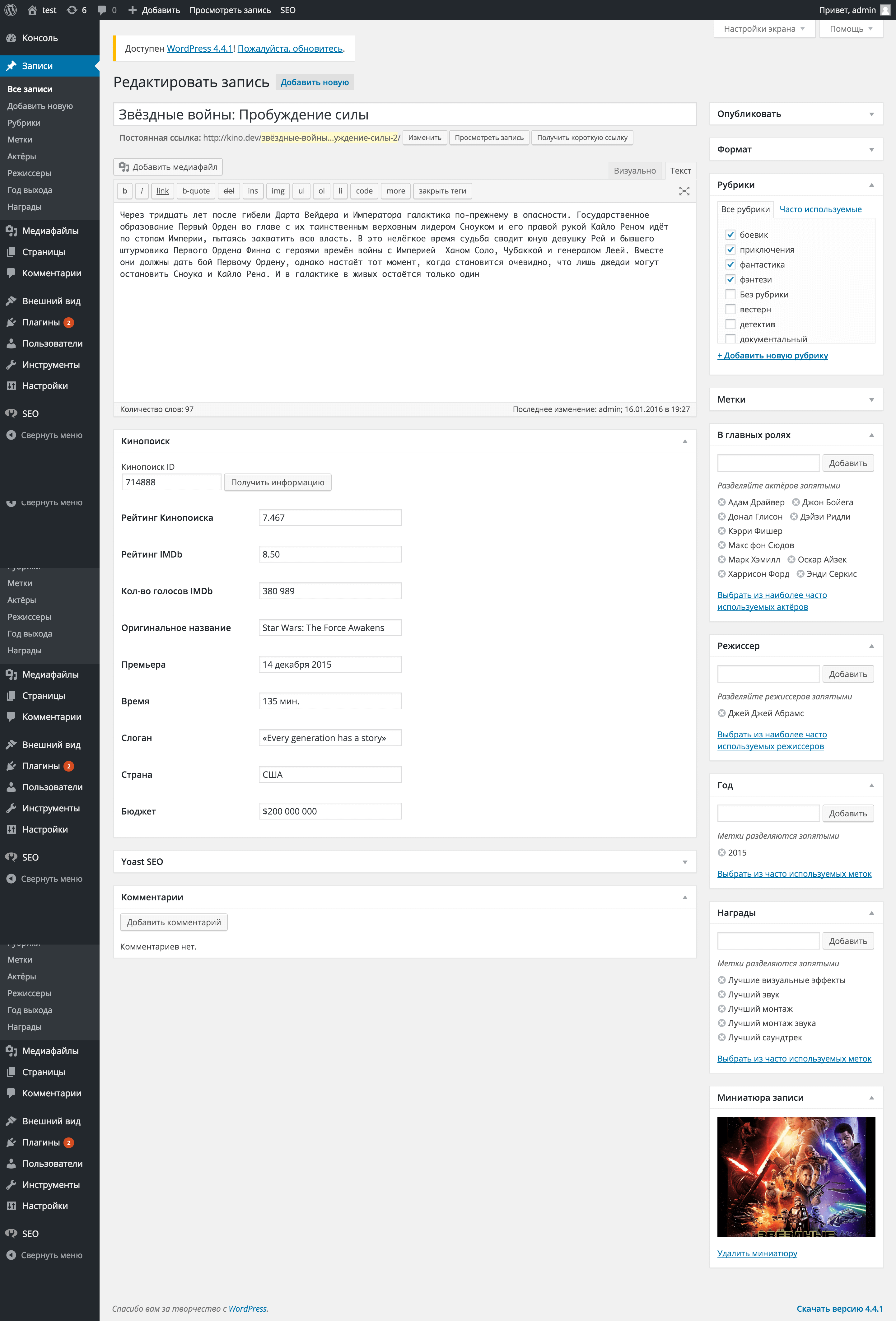Плагин для WordPress «Предпросмотр комментария» на jQuery. Не работает предпросмотр wordpress
Управление контентом в режиме Предпросмотра в WordPress
Если вы постоянно публикуете записи в WordPress, то режим Предпросмотра статьи не нуждается в представлении. Мы также часто используем предварительный просмотр в процессе написания статей для итоговой проверки перед нажатием на кнопку публикации. Но знали ли вы, что этим режимом можно начать пользоваться намного удобнее?
![is-preview-cover[1]](/800/600/http/wpincode.com/wp-content/uploads/2014/02/is-preview-cover11.png)
В WordPress есть тег под названием is_preview, который предоставляет удобство в добавлении и удалении контента и кода, когда контент просматривается в режиме предпросмотра. Вы можете выводить уведомления или даже скрывать определенный контент с помощью простых сниппетов, как например тот, что ниже.
Выводим уведомления в режиме Предпросмотра
Живым примером использования тега is_preview будет вывод уведомлений.
Например: при предварительном просмотре записи WordPress не отображает ничего, чтобы сообщило пользователю, что тот находится в режиме Предпросмотра. Мы можем использовать этот тег для вывода уведомлений, которые мы увидим в режиме Предпросмотра.
Используя тег is_preview, мы можем написать что-то подобное в файле header.php темы.
<?php if(is_preview() ) : ?> <div> <strong>Примечание:</strong> Вы находитесь в режиме Предпросмотра этой записи. Запись еще не была опубликована вами. </div> <?php endif; ?>Код выше отобразит уведомление только, когда вы будете осуществлять предварительный просмотр записи. Можно добавить немного стилей CSS, чтобы уведомления стали более симпатичными, как на примере ниже:
![is-preview-notification[1]](/800/600/http/wpincode.com/wp-content/uploads/2014/02/is-preview-notification1.jpg)
Скрываем рекламу/Analytics в режиме Предпросмотра
Другим вариантом использования тега is_preview может стать сокрытие кодов Ads и Analytic. Если вы используете AdSense и Google Analytics, то можете скрыть их в режиме предпросмотра. Это снизит количество случайных кликов по своей собственной рекламе (что, кстати, нарушает Правила использования Google AdSense), а также Google Analytics не будет учитывать ваши собственные заходы на сайт.
В дополнение, это может быть полезно для рекламы, которая учитывает количество просмотров страницы, рекламодатели увидят более точное количество просмотров страниц, так как мы скроем их рекламу в режиме Предпросмотра.
Для того, чтобы скрыть рекламу, необходимо добавить следующий код:
<?php if(!is_preview()) : ?> // код рекламы <?php endif; ?>Обозначение !, которое стоит перед тегом is_preview, которое вы видите в коде выше, является отрицательным состоянием, поэтому код будет показывать рекламу только когда мы не в режиме Предпросмотра.
Для Google Analytics вставьте следующий код в header.php либо footer.php.
<?php if(!is_preview() && !is_admin()) : ?> // Код Google Analytics <?php endif; ?>Заметьте, что мы также добавили тег is_admin. Эта добавка также уберет код Google Analytics, когда мы войдем на сайт в качестве Администратора.
Надеемся, что эти небольшие кусочки кода окажутся вам полезными.
По всем вопросам и отзывам просьба писать в комментарии ниже.
Не забывайте, по возможности, оценивать понравившиеся записи количеством звездочек на ваше усмотрение.
VN:F [1.9.22_1171]
Rating: 0.0/5 (0 votes cast)
wpincode.com
Предпросмотр тем WordPress © Pavluha.Net
Опубликовано 18.12.2010
 Этот пост будет полезен создателям собственных тем WP. Уж если вы ведёте персональный блог, почему бы не сделать его индивидуальным внешне? Впрочем, мне бы воздержаться сейчас от громких слов, ибо на этом блоге сейчас используется тема оформления, которую я нашёл в паблике.
Этот пост будет полезен создателям собственных тем WP. Уж если вы ведёте персональный блог, почему бы не сделать его индивидуальным внешне? Впрочем, мне бы воздержаться сейчас от громких слов, ибо на этом блоге сейчас используется тема оформления, которую я нашёл в паблике.  Но я с 2008 года не активировал на блогах таких тем оформления, которых не касалась моя рука — обычно многое в самом коде переделываю, оставляя лишь выбранный внешний вид.
Но я с 2008 года не активировал на блогах таких тем оформления, которых не касалась моя рука — обычно многое в самом коде переделываю, оставляя лишь выбранный внешний вид.
Плагин WP, о котором я расскажу в этом посте, позволяет реализовать следующие задачи:
- предпросмотр тем оформления на блоге;
- возможность для посетителей выбрать тему оформления, в которой он желает читать блог;
- отладка темы оформления на блоге, при которой посетители не увидят результатов неудачных экспериментов.
Возможно, какие-то ещё задачи, я пока только такие придумал. Встречаем и качаем: Theme Switcher Reloaded — официальная страница плагина. Можете пользоваться даже англоязычной версией. Думаю, никакой настройки плагина вам не понадобится. После активации плагина, чтобы посмотреть какую-либо тему, достаточно обратиться к блогу по такой ссылке:
http://ваш.блог/?wptheme=какая-либо-тема
В качестве аргумента (вместо «какая-либо-тема») следует использовать название папки, в которой хранится тема оформления. Например: «blue-ace-10».
Если тут что-то не получилось, смотрим дальше. После активации плагина Theme Switcher Reloaded в списке виджетов появился новый: Theme Switcher. Просто добавляем виджет в сайдбар, и тогда любой посетитель сможет выбрать для просмотра тему оформления из числа загруженных. Также тут можно посмотреть, какие ссылки используются для переключения тем, затем убрать виджет, если он вам не нужен.
pavluha.net
Плагин для WordPress «Предпросмотр комментария» на jQuery / Dimox.name
Описание
Плагин «Предпросмотр комментария» (jQuery Comment Preview) подключает к форме комментирования WordPress функцию предпросмотра комментария без перезагрузки страницы. Работает на популярном фреймворке jQuery.
Для работы плагина требуется версия WordPress: 2.9 или выше.
Пример работы данного плагина вы можете наблюдать на настоящем блоге.
Особенности плагина
- Реализует красивый «живой» предпросмотр комментария, не занимая при этом дополнительного пространства на странице.
- Позволяет подключить простенький HTML-редактор, с помощью которого можно быстро вставлять HTML-теги в текст комментария (инструкции по работе с HTML-редактором находятся на странице настроек плагина).
- Есть возможность вставки тегов со следующими видами скобок: <>, [], {}, (). Достаточно в коде кнопок редактора указать соответствующие скобки для тега button.
- В предпросмотре можно отобразить: имя комментирующего, его аватар (статический или динамический через сервис gravatar.com), время и дату комментария, текст комментария. Все это можно оформить с помощью CSS под дизайн вашего сайта.
- Если вы хотите снизить количество запросов к серверу вашего хостинга, в настройках можно запретить подключение файла стилей плагина.
- Скрипт плагина и файл стилей подключаются только на страницах, где присутствует форма комментариев.
к содержанию ↑
Скачать
Внимание: для полноценной работы плагина могут потребоваться знания технологий CSS и HTML.
Загрузок: 3338 | Последняя версия: 1.1.1 | Последнее обновление: 17.11.2015
Установка
- Скопировать папку jquery-comment-preview в папку с плагинами: /wp-content/plugins/.
- Активировать плагин через меню «Плагины» в админке WordPress.
- Если понадобится, настроить опции в админке на странице Параметры -> jQuery Comment Preview.
- Если необходимо, отредактировать CSS-стили для блока предпросмотра в файле jquery-comment-preview.css.
- Готово.
HTML-код блока предпросмотра
Плагин создает следующую структуру HTML-кода для блока предпросмотра (это может пригодиться при оформлении через CSS):
<div> <div> <div> <a>кнопка</a> <a>кнопка</a> ... </div> <a>Предпросмотр</a> </div> <textarea name="comment"></textarea> <div></div> </div>к содержанию ↑
Если ничего не работает
- Убедитесь, что используете соответствующую версию WordPress, которая требуется для работы плагина.
Убедитесь, что в файле header.php вашей темы присутствует следующий код:
Если его нет, то вставьте перед тегом </head>.
- Если выполнение первых 2-х пунктов не решило проблему, сообщите подробности в комментарии к этому посту.
к содержанию ↑
История версий
- Версия 1.1.1 (17.11.15):
- исправлены смайлы.
- Версия 1.1 (19.04.15):
- форматирование кода в предпросмотре теперь осуществляются встроенной в WordPress функцией wpautop() через ajax-запрос;
- css-файл и js-файлы плагина теперь подключаются через предусмотренные для этого функции WordPress;
- добавлена опция: подключать js-файлы перед тегом </head> или перед тегом </body>;
- добавлена опция, в которой можно указать теги, используемые сторонним плагином для подсветки кода.
- Версия 1.0 (28.03.15):
- оптимизирован код скрипта;
- изменена структура html-кода, идентификаторы заменены на классы;
- добавлена возможность вставки тегов со следующими видами скобок: [], {}, ().
- Версия 0.6 (06.06.13):
- плагин подключает jQuery, который идет в комплекте с WordPress;
- скрипт поддерживает jQuery 1.9 и выше.
- Версия 0.5.1 (04.02.13):
- исправлено: плагин не работал при включенном режиме отладки (WP_DEBUG).
- Версия 0.5 (10.09.11):
- теперь, если при вставке ссылки не выделен текст, то анкором становится сама ссылка;
- добавлена возможность вставки ссылки на изображение через диалоговое окно.
- Версия 0.4 (19.03.11):
- оптимизирован jQuery-скрипт;
- изменены названия идентификаторов блоков, внесены соответствующие изменения в CSS-файл;
- устранен баг при использовании одинарной кавычки в файле перевода и в шаблоне блока предпросмотра;
- изменен шаблон блока предпросмотра по умолчанию;
- из шаблона блока предпросмотра теперь вырезается тег <script></script>;
- изменен путь к файлу jquery-comment-preview.js;
- сделан уменьшенный вариант файла md5.js.
- Версия 0.3 (23.09.10):
- данная версия предназначена для WordPress 2.9 и выше;
- исправлено: плагин не работал, если «Адрес WordPress» и «Адрес сайта» различались;
- в тексте кнопки предпросмотра сделана возможность использовать одинарную кавычку;
- добавлена кнопка «О плагине»;
- оптимизирована система сохранения настроек.
- Версия 0.2 (02.05.10):
- текстовые ссылки в предпросмотре становятся кликабельными;
- новая опция: «Добавлять параметр target=»_blank» к внешним ссылкам»;
- новая опция: «Показывать кнопку с WordPress смайлами» — использует встроенные в WordPress смайлы;
- добавлена французская локализация.
- Версия 0.1.7 (18.03.10):
- исправлена ошибка, когда предпросмотр не работал до тех пор, пока не была нажата кнопка «Сохранить настройки» на странице опций плагина;
- вместо jQuery 1.3.2 теперь подключается jQuery 1.4.2.
- Версия 0.1.6 (05.01.10):
- исправлена ошибка, когда теги HTML-редактором вставлялись некорректно в Internet Explorer;
- при нажатии на кнопку «ссылка» открывается окно для ввода ссылки, как HTML-редакторе WordPress.
- Версия 0.1.5 (20.12.09):
- изменен дизайн панели предпросмотра, теперь он в стиле HTML-редактора WordPress;
- изменена структура шаблона HTML-редактора;
- скрипт прицепляется теперь по параметру name тега textarea, a не по id;
- решена проблема, когда в ряде случаев предпросмотр не работал;
- скрипты и файл стилей плагина подключаются теперь в head-секции кода страниц;
- jQuery теперь берется с Гугла.
- Версия 0.1.4 (20.06.09): добавлена опция «Значение параметра id тега textarea:»; добавлена возможность вставки даты и времени комментария в шаблон блока предпросмотра; добавлена опция показа аватара с сервиса gravatar.com.
- Версия 0.1.3 (07.02.09): доработаны фильтры форматирования текста в предпросмотре; удалена автоматическая подгонка ширины панели предпросмотра под ширину поля <textarea>, теперь ее ширину нужно изменять через CSS, для этого нужно поиграться с параметром width идентификаторов #jquery-comment-wrap и #jquery-comment-preview, которые находятся в файле jquery-comment-preview.css.
- Версия 0.1.2 (18.12.08): изменения, связанные с некорректным отображением формы комментирования в IE на некоторых WordPress-темах.
- Версия 0.1.1 (17.12.08): пофиксен баг: невозможно было отправить комментарий.
- Версия 0.1 (16.12.08): исходная версия.
dimox.name
Topic: Отличный плагин | WordPress.org
Отличное дополнение к редактору TinyMCE или CKEeditor. Комментарии приобретают привлекательный вид, доступен просмотр комментария.
Работа Ark-commenteditor с визуальным редактором TinyMCE:Вот так выглядит поле редактора комментариев до установки визуального редактора и ark-commenteditor:http://uploads.ru/dJlWH.jpg
Вот так после:http://uploads.ru/mRQXA.jpg
Это предпросмотр комментария (скин редактора pepper-grinder):http://uploads.ru/kbj3P.jpg
Работа Ark-commenteditor с визуальным редактором CKEeditor:Вставка видео:http://uploads.ru/PtQVK.jpg
Вид редактора комментариев с скином Kama:http://uploads.ru/13zRA.jpg
Испробовано несколько аналогичных плагинов. Этот лучший, несмотря на:1. Есть какой-то баг с отображением кнопок нумерованный и маркированный список при использовании редактора TinyMCE. Они не отображаются.2. Кнопка вставки видео работает только с редактором CKEditor (идет как дополнительная опция).3. Кнопка предпросмотра работает только с редактором TinyMCE (Advanced или Black Studio). Предпросмотр идет как дополнительная опция к данном редактору.
Скины для TinyMCE и скины для CKEditor не похожи.
- This topic was modified 7 months, 1 week ago by
xraywarez.
- This topic was modified 7 months, 1 week ago by
xraywarez.
- This topic was modified 7 months, 1 week ago by
xraywarez.
- This topic was modified 7 months, 1 week ago by
xraywarez.
wordpress.org